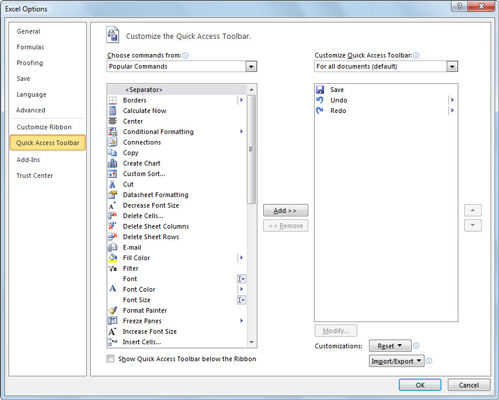Az Excel 2010 Gyorselérési eszköztára a Szalag felett jelenik meg, és gombokat tartalmaz a gyakran használt parancsokhoz. Alapértelmezés szerint a Gyorselérési eszköztár csak a Mentés, Visszavonás és Újra parancsokat tartalmazza, de továbbiakat is hozzáadhat.
A Gyorselérési eszköztár megjelenítéséhez a Szalag alatt kattintson a Gyorselérési eszköztár testreszabása gombra (az eszköztár jobb oldalán), és válassza a Megjelenítés a szalag alatt lehetőséget a legördülő menüben.
Gombok hozzáadása a Gyorselérési eszköztárhoz
A Gyorselérési eszköztár testreszabása gombra kattintva könnyen hozzáadhat más gyakori Excel 2010-parancsokat ehhez az eszköztárhoz. Az így kapott legördülő menü gyakoribb parancsokat tartalmaz. Ha ezen parancsok bármelyikét hozzá szeretné adni az eszköztárhoz, egyszerűen kattintson a legördülő menü opciójára. Az Excel hozzáad egy gombot a parancshoz a Gyorselérési eszköztár végéhez (és egy pipát a legördülő menüben a parancshoz).

Ezzel a menüvel általános parancsokat adhat hozzá a Gyorselérési eszköztárhoz.
Bármely szalagparancs hozzáadásához a Gyorselérési eszköztárhoz kattintson jobb gombbal a parancsgombjára a szalagon, majd válassza a Hozzáadás a gyorselérési eszköztárhoz parancsot a helyi menüben.
Adjon hozzá nem szalagos parancsokat a Gyorselérési eszköztárhoz
Ha nem szalagos parancsot szeretne hozzáadni a Gyorselérési eszköztárhoz, kövesse az alábbi lépéseket:
Kattintson a Gyorselérési eszköztár testreszabása gombra, majd kattintson a További parancsok lehetőségre a legördülő menü alján.
Az Excel megjeleníti az Excel beállításai párbeszédpanelt a Gyorselérési eszköztár lappal. A jobb oldalon az Excel megjeleníti a Gyorselérési eszköztár összes gombját az eszköztáron megjelenő sorrendben.
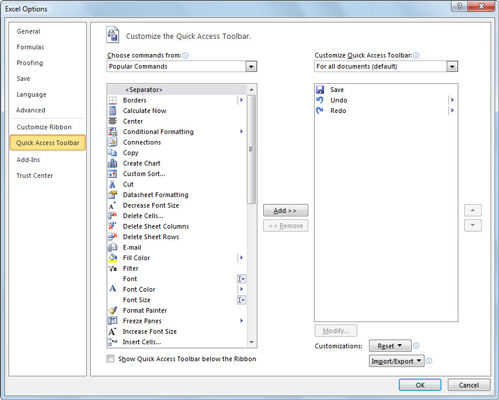
Az Excel beállításai párbeszédpanel segítségével bármely Excel 2010 parancsot hozzáadhat a Gyorselérési eszköztárhoz.
Válassza ki a hozzáadni kívánt parancs típusát a Parancsok kiválasztása legördülő listából.
Ha például csak azokat a parancsokat szeretné megjeleníteni, amelyek nem jelennek meg a szalagon, válassza a Parancsok nem a szalagon lehetőséget.
Kattintson arra a parancsra, amelyet hozzá szeretne adni a Gyorselérési eszköztárhoz a bal oldali listában, majd kattintson a Hozzáadás gombra.
A parancsgomb a jobb oldali lista alján jelenik meg.
A Gyorselérési eszköztár gombjainak átrendezéséhez használja a Felfelé és Lefelé gombokat.
Kattintson az OK gombra.
Az Excel beállításai párbeszédpanel bezárul, és a gomb megjelenik a Gyorselérési eszköztáron.
Ha gyorsan el szeretne távolítani egy gombot a Gyorselérési eszköztárról, kattintson rá jobb gombbal, majd válassza az Eltávolítás a gyorselérési eszköztárból lehetőséget a helyi menüben. A Gyorselérési eszköztárat visszaállíthatja az eredeti konfigurációra, ha az Excel beállításai párbeszédpanel Gyorselérési eszköztár lapján a Visszaállítás gombra kattint.